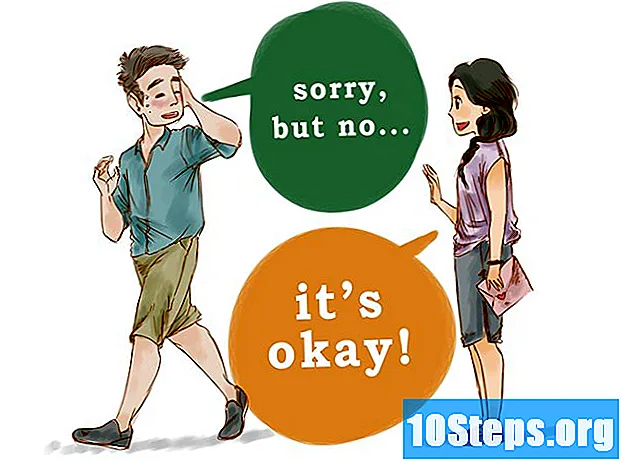NộI Dung
- giai đoạn
- Phương pháp 1 Bỏ qua màn hình khóa trên iOS 9.2.1
- Phương pháp 2 Xóa và Khôi phục khỏi iTunes
Nếu bạn quên mật khẩu iPhone, bạn có thể xóa dữ liệu và mật khẩu khỏi iTunes và khôi phục nó từ bản sao lưu. Nó sẽ bị xóa trong quá trình thao tác này, cho phép bạn chọn một cái mới. Bạn cũng có thể sử dụng Siri để bỏ qua màn hình khóa. Tuy nhiên, hãy lưu ý rằng điều này là bất hợp pháp trên điện thoại không phải của bạn. Ngoài ra, hãy lưu ý rằng phương pháp này với Siri không hoạt động trên iOS 9 và nó có thể không phải lúc nào cũng hoạt động. Giống như bất kỳ phương pháp nào khác cho phép bạn bỏ qua mật khẩu, kỹ thuật này không cố ý và có thể nó sẽ được Apple sửa chữa ngay khi nhận ra.
giai đoạn
Phương pháp 1 Bỏ qua màn hình khóa trên iOS 9.2.1
-

Kiểm tra phiên bản iPhone của bạn. Phương pháp này sẽ không hoạt động nếu iPhone của bạn chạy trên iOS 9.3 trở lên. Bạn có thể quay lại phiên bản cũ hơn nếu bạn sẵn sàng bẻ khóa iPhone của mình, nhưng chỉ biết rằng nó sẽ làm mất hiệu lực bảo hành của Apple. -

Đảm bảo iPhone đã bị khóa. Phương pháp này không vô hiệu hóa mật khẩu, nhưng bạn vẫn sẽ cần khôi phục điện thoại để xóa mật khẩu vĩnh viễn. -

Nhấn nút home trong 2 giây. Điều này sẽ kích hoạt Siri. -

Hỏi anh ấy mấy giờ rồi. Điều này sẽ mang đến một biểu tượng đồng hồ với giờ.- Siri trả lời, "mấy giờ rồi? Tốt hơn là nếu bạn hỏi các loại câu hỏi khác (ví dụ: "bạn có thể cho tôi biết mấy giờ rồi không?", V.v.).
-

Nhấn vào biểu tượng. Điều này sẽ đưa bạn đến menu đồng hồ. -

Nhấn ký hiệu +. Bạn sẽ tìm thấy nó ở phía trên bên phải của màn hình. -

Nhập một vài ký tự trong thanh tìm kiếm. Nó ở trên cùng của màn hình. Không cần thiết phải gõ một từ cụ thể, bạn có thể nhập những gì bạn muốn miễn là bạn có thể chọn từ đó. -

Giữ thanh tìm kiếm được nhấn. Sau đó thả ngón tay ra. Điều này nên chọn e. -

Nhập lại e. Sau đó chọn bản sao. Điều này sẽ sao chép lựa chọn và làm cho nó có sẵn để dán sau. -

Nhấn mũi tên bên phải của bản sao. Sau đó chọn cổ phiếu. Điều này sẽ mở một menu với các tùy chọn khác nhau. -

Nhấn vào biểu tượng . Điều này sẽ mở một cửa sổ mới để viết một. -

Giữ trường À được hỗ trợ. Sau đó nhấn dán. Cánh đồng À nằm ở trên cùng của màn hình. -

Đợi từ hai đến ba giây. Sau đó nhấn nút home. Điều này sẽ làm giảm cửa sổ của s và bạn sẽ kết thúc trên trang chủ. Bạn vừa bỏ qua màn hình khóa trên iOS 9.2.1.
Phương pháp 2 Xóa và Khôi phục khỏi iTunes
-

Kết nối iPhone với máy tính của bạn bằng cáp. Đầu cuối nơi đặt ổ cắm USB (rộng nhất) nên được kết nối với máy tính của bạn trong khi đầu cuối có ổ cắm nhỏ hơn sẽ vào cổng sạc của iPhone.- Ngay cả khi bạn có thể sử dụng bất kỳ cáp phù hợp nào để sạc iPhone, bạn sẽ nhận được kết quả tốt hơn với cáp được cung cấp cho bạn bằng điện thoại.
-

Mở iTunes trên máy tính. Tùy thuộc vào kiểu máy tính của bạn, bạn có thể hoặc không phải xác nhận rằng bạn muốn mở iTunes tự động sau khi cắm điện thoại. -

Đợi nó đồng bộ hóa với iTunes. Thanh ở đầu cửa sổ nên đọc: Đồng bộ hóa iPhone (Bước). Khi đồng bộ hóa hoàn tất, bạn có thể bắt đầu khôi phục. -

Bấm vào biểu tượng dụng cụ. Đó là một biểu tượng trông giống iPhone của bạn và nằm trong tab "Tài khoản". -

lựa chọn Lưu ngay. Mặc dù bước này là tùy chọn, bạn nên đảm bảo rằng dữ liệu của bạn được cập nhật nhất có thể khi bạn khôi phục dữ liệu từ bản sao lưu trước.- Nếu bạn đã kích hoạt sao lưu tự động, bạn không cần phải làm lại. Điện thoại của bạn thực hiện điều này khi bạn rửa nó được kết nối với máy tính. Kiểm tra ngày sao lưu cuối cùng trong phần "Sao lưu" để xác nhận.
- Khi bạn tạo bản sao lưu, bạn có thể chọn thực hiện bằng liCloud (lưu nó trong tài khoản iCloud của bạn) hoặc trên máy tính (cho phép bạn lưu nó vào máy tính bạn đang sử dụng).
-

lựa chọn Khôi phục iPhone. Đây là hộp dành riêng cho điện thoại ở đầu trang diTunes.- Nếu bạn đã bật "Tìm iPhone của tôi", iTunes sẽ yêu cầu bạn tắt nó trước khi bắt đầu khôi phục. Bạn có thể làm điều này bằng cách đi qua các cài đặt, đi xuống iCloud, giảm dần cho đến khi Tìm iPhone của tôi trước khi trượt thanh trượt sang phải để tắt chức năng này. Bạn có thể cần nhập mật khẩu cho tài khoản iCloud của mình để hoàn tất.
-

Bấm vào Khôi phục và cập nhật. Hãy chắc chắn đọc thông tin trong cửa sổ trước khi xác nhận để biết những gì mong đợi khi khôi phục iPhone của bạn. -

chọn tiếp theo → chấp nhận để bắt đầu Điều này có nghĩa là bạn chấp nhận các điều khoản và điều kiện sử dụng các sản phẩm của Apple. -

Chờ kết thúc phục hồi. Có thể mất vài phút vì iTunes sẽ xóa và cài đặt lại iOS trên điện thoại của bạn. -

Chọn điểm khôi phục. Nhấp vào thanh nơi đặt tên iPhone của bạn. Ngày và vị trí của bản sao lưu cuối cùng sẽ xuất hiện bên dưới thanh, chọn lần gần nhất để có kết quả tốt nhất.- Chọn vòng tròn bên cạnh Khôi phục kể từ bản cập nhật này để kích hoạt nếu nó không phải là lựa chọn mặc định.
-

Nhấn tiếp tục để bắt đầu quá trình. iTunes sẽ bắt đầu khôi phục điện thoại. Bạn sẽ thấy một thanh tiến trình với thời gian còn lại ở dưới cùng của cửa sổ.- Việc khôi phục hoàn toàn điện thoại có thể mất một lúc, thường là từ 20 đến 30 phút tùy thuộc vào lượng dữ liệu bạn phải khôi phục.
-

Mở khóa màn hình khóa. Điều này sẽ cung cấp cho bạn truy cập vào điện thoại. Lưu ý rằng bạn không cần mật khẩu.- Sau đó, bạn có thể đặt mật khẩu mới bất cứ khi nào bạn muốn bằng cách đi qua tùy chọn "Mật khẩu" trong cài đặt.
-

Nhập mật khẩu cho ID Apple của bạn khi được yêu cầu. Điều này sẽ cho phép bạn khôi phục điện thoại và dữ liệu của nó. Xin lưu ý rằng bạn sẽ phải chờ thêm một thời gian nữa để các ứng dụng điện thoại cập nhật và trở về trạng thái trước khi khôi phục.